Допустим, бывают случаи, когда всем нам приходится кому-то отдавать свои телефоны. Однако проблема с передачей телефонов Android другим лицам заключается в том, что они могут получить доступ к большому количеству вашей личной информации.
Они могут получить доступ к вашей студии, чтобы проверить ваши личные фотографии, открыть веб-браузер, чтобы увидеть сайты, которые вы просматриваете, и многое другое. Чтобы справиться с такими проблемами, в телефонах Android есть функция под названием «Установка приложения».
Какая установка приложения на телефон Android?
Закрепление приложений Это функция безопасности и конфиденциальности, которая не позволяет вам покинуть приложение. Когда вы устанавливаете приложения, вы блокируете их на экране.
Следовательно, любой, кому вы передадите свое устройство, не сможет выйти из приложения, если он не знает пароль или комбинацию клавиш для удаления заблокированного приложения. Это полезная функция, которую должен знать каждый пользователь телефона Android.
Шаги по блокировке приложений экрана на телефоне Android
В этой статье мы собираемся поделиться с вами пошаговым руководством о том, как включить установку приложения на телефоны Android. Процесс будет очень простым; Просто следуйте этим простым шагам ниже.
- Прокрутите вниз, пока не появится панель уведомлений, и коснитесь значка Настройки передач.
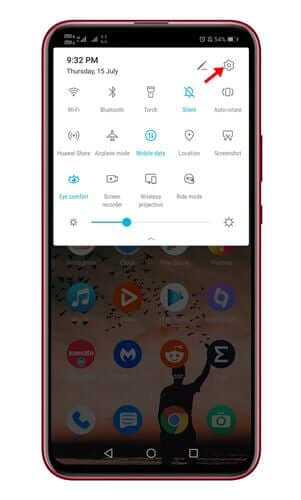
Щелкните значок шестеренки в настройках - На странице настроек нажмите на опцию «Безопасность и конфиденциальность».
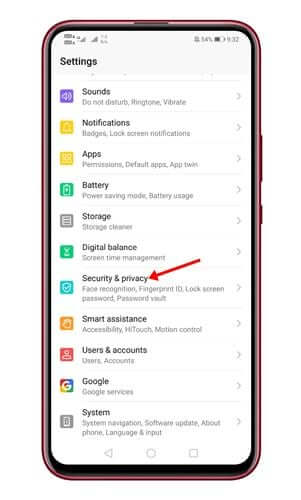
Безопасность и конфиденциальность - Теперь прокрутите вниз до конца, нажмите «Больше настроек».
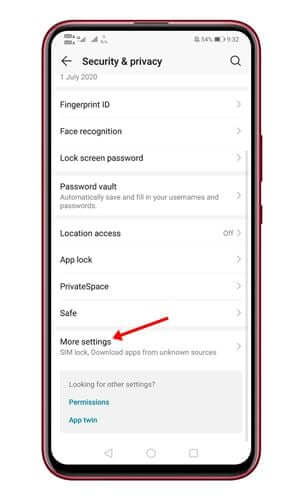
Больше настроек - Теперь ищите вариант «Закрепление экрана"Или же"Установка приложения».
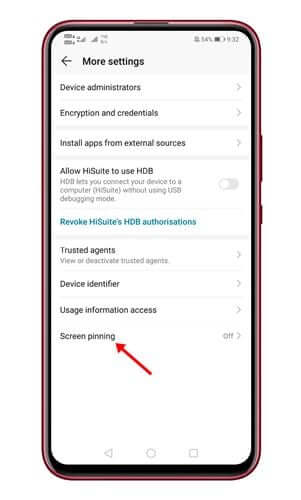
Ищите вариант «Установка экрана» или «Установка приложения». - На следующей странице включите опцию «Закрепление экрана. Также включите « Запрос пароля блокировки экрана для удаления. Эта опция попросит вас ввести пароль для удаления приложения.
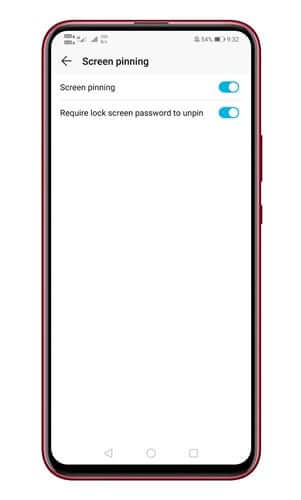
Запрос пароля блокировки экрана для удаления - Теперь нажмите на последнюю экранную кнопку на вашем Android-устройстве. Вы найдете новый значок булавки внизу экрана. Нажмите на значок булавки, чтобы заблокировать приложение.
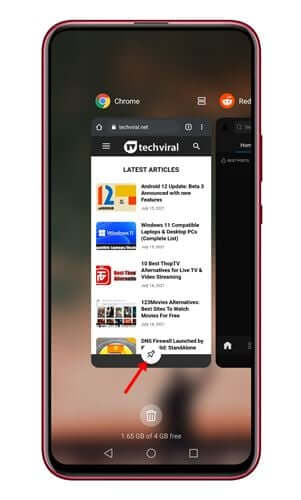
Щелкните значок булавки - Чтобы удалить приложение, нажмите и удерживайте кнопку «Назад» и введите пароль. Это приведет к удалению приложения.
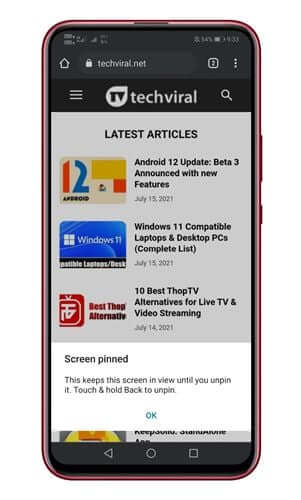
Удалите приложение с экрана
уведомление: Настройки могут отличаться в зависимости от темы телефона. Однако этот процесс практически идентичен на всех устройствах Android.
Теперь мы закончили. Вот как вы можете заблокировать приложения на экране своего телефона Android.
Вам также может быть интересно узнать о:
- Узнайте, какие приложения чаще всего используются на вашем телефоне Android
- Топ-10 приложений для блокировки экрана Android и замена экрана блокировки
- Как удалить приложения с Android-устройства
Итак, это руководство посвящено тому, как заблокировать экранные приложения на телефонах Android. Надеемся, эта статья вам помогла! Вы также можете поделиться им со своими друзьями. Вы также можете поделиться с нами своим мнением и мыслями в комментариях.









